Microsoft Teams Rooms (Android)
Microsoft Teams Rooms w systemie Android (nazywane wcześniej paskami współpracy), udostępnia połączenia i spotkania w usłudze Microsoft Teams w jakości HD wideo, audio i zawartość wszędzie tam, gdzie je hostujesz, od małych przestrzeni do średnich sal konferencyjnych.
Co chcesz zrobić?
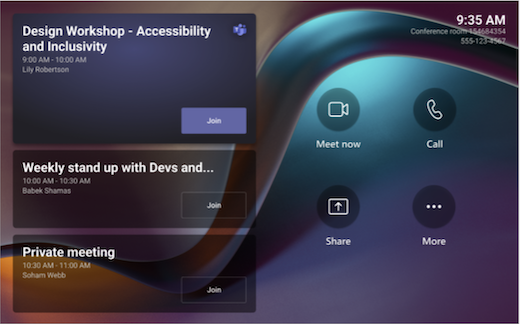
Konsola z ekranem dotykowym w sali konferencyjnej to serce każdego spotkania. Automatycznie wznawia działanie po wykryciu ruchu. Na ekranie możesz wykonać kilka czynności:
-
Dołącz do nadchodzącego zaplanowanego spotkania, wybierając pozycję Dołącz.
Uwaga: Aby spotkanie było wyświetlane na konsoli pokoju, organizatorzy powinni ustawić pokój jako lokalizację spotkania.
-
Rozpocznij nowe spotkanie, wybierając pozycję Rozpocznij spotkanie

-
Aby nawiązać połączenie telefoniczne, wybierz pozycję Połącz

-
Jeśli masz ekran pokoju z obsługą dotyku, wybierz pozycję Tablica , aby współpracować na cyfrowej kanwie poza spotkaniem. Możesz wybrać pozycję Rozpocznij spotkanie , aby przenieść tablicę do spotkania błyskawicznego.
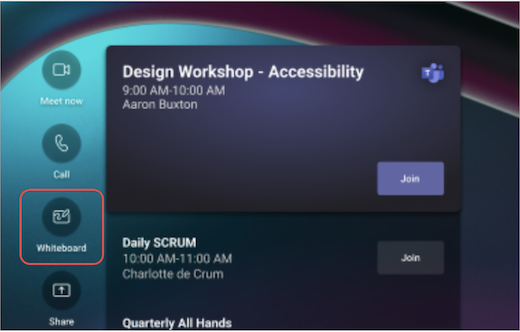
-
Wyświetlaj na innym ekranie laptopa, podłączając kabel podłączony do konsoli. W zależności od ustawień pokoju może on być wyświetlany automatycznie lub może być konieczne wybranie pozycji Udostępnij

-
Emituj zawartość ze spotkania na ekran pokoju z pulpitu lub urządzenia przenośnego.
-
Wybierz pozycję Dołącz z identyfikatorem spotkania , aby dołączyć do spotkania, które nie znajduje się w Twoim kalendarzu.
-
Wybierz pozycję Więcej

Podczas spotkania będziesz mieć opcje zarządzania kamerą i mikrofonem, udostępniania zawartości, zarządzania uczestnikami, wywoływania reakcji, zmieniania układów wyświetlania w pokoju i opuszczania spotkania.
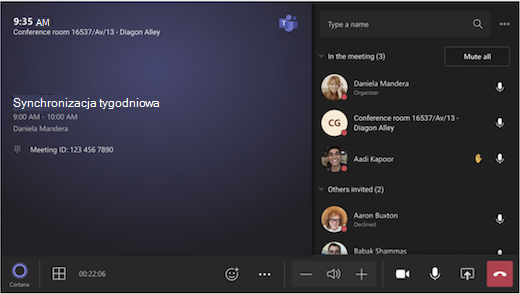
Za pomocą programu Outlook zarezerwuj pokój wyposażony w Microsoft Teams Rooms
Porada: Aby zapobiec wyświetlaniu nazwy spotkania na przedpokoju pokoju w aplikacji Teams i na konsoli z ekranem dotykowym, aby każda osoba w pokoju była widoczna, oznacz spotkanie jako prywatne w programie Outlook.
-
Otwórz program Outlook i przejdź do kalendarza.
-
Wybierz pozycję Nowe spotkanie aplikacji Teams w sekcji Spotkanie w aplikacji Teams lub Nowe spotkanie, a następnie Spotkanie w aplikacji Teams.
-
Wybierz pozycję Wyszukiwanie pomieszczeń w harmonogramie spotkania lub wpisz adres e-mail sali konferencyjnej.
-
Wybierz pozycję Pokaż listę pomieszczeń i znajdź budynek lub listę.
-
Wybierz pokój z listy dostępnych pomieszczeń.
-
Przed wysłaniem wypełnij zaproszenie na spotkanie tak samo, jak w przypadku każdego innego spotkania.
Użyj aplikacji Microsoft Teams, aby zarezerwować pokój wyposażony w Microsoft Teams Rooms
-
Otwórz aplikację Microsoft Teams i przejdź do kalendarza.
-
Wybierz pozycję Nowe spotkanie , aby zaplanować spotkanie. Wybierz typ spotkania z menu rozwijanego, aby zaplanować seminarium internetowe lub wydarzenie na żywo.
-
Wybierz pozycję Dodaj wymaganych uczestników w harmonogramie spotkania i wpisz nazwę lub adres sali konferencyjnej.
-
Wybierz pokój z listy dostępnych pomieszczeń.
-
Przed wysłaniem wypełnij zaproszenie na spotkanie tak samo, jak w przypadku każdego innego spotkania.
Uwaga: W przypadku wydarzeń na żywo możesz dodać pokój jako osobę prowadzącą, ale nie jako producent lub uczestnik.
Dodawanie pokoju aplikacji Microsoft Teams do istniejącego spotkania za pomocą aplikacji Microsoft Teams
-
Dołącz do spotkania z urządzenia osobistego.
-
Wybierz pozycję Kontakty.
-
Wyszukaj nazwę pokoju (na konsoli) i wybierz przycisk OK.
-
Odbierz połączenie na konsoli, aby dołączyć do spotkania.
Dodawanie pokoju aplikacji Microsoft Teams do istniejącego spotkania za pomocą aplikacji Teams lub Outlook
-
Otwórz spotkanie w aplikacji Teams lub Outlook na urządzeniu osobistym.
-
Dodaj nazwę pokoju (na konsoli) do listy uczestników lub znajdź pokój za pomocą wyszukiwania pomieszczeń w harmonogramie spotkania (dostępnym w programie Outlook) i wyślij aktualizację.
-
Jeśli spotkanie zostanie zaakceptowane, zostanie ono wyświetlone na konsoli.
-
Wybierz spotkanie na konsoli, do które chcesz dołączyć.
Dołączanie do zaplanowanego spotkania
Znajdź spotkanie na konsoli i wybierz pozycję Dołącz , aby wejść.
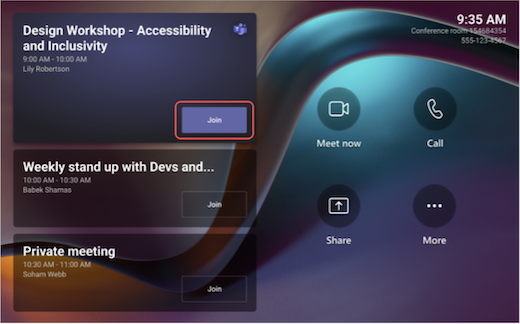
Bieżące spotkania będą na początku listy. Wybierz nadchodzące spotkanie, aby wyświetlić jego szczegóły.
Jeśli zaplanowane spotkanie nie jest widoczne w kalendarzu pokoju lub na kafelku spotkania nie ma przycisku Dołącz , musisz zaprosić pokój, dodać pokój na urządzeniu osobistym lub wybrać pozycję Dołącz przy użyciu identyfikatora spotkania i wprowadzić identyfikator spotkania oraz kod dostępu.
Dołączanie do zaplanowanego spotkania, które nie jest na konsoli
-
Dołącz do spotkania na swoim urządzeniu osobistym.
-
Po wybraniu ustawień audio i wideo będziesz mieć możliwość dodania pokoju i korzystania ze sprzętu audio i wideo tego pokoju. Urządzenie osobiste może nawet wykryć pobliski pokój przy użyciu funkcji Bluetooth.
Jeśli tak, zobaczysz (sugerowane) obok pozycji Dźwięk w pokoju. Jeśli pobliski pokój już dołączył do spotkania, po prostu wybierz pozycję Dźwięk wyłączony , aby dołączyć z wyłączonym dźwiękiem i uniknąć zakłócania spotkania.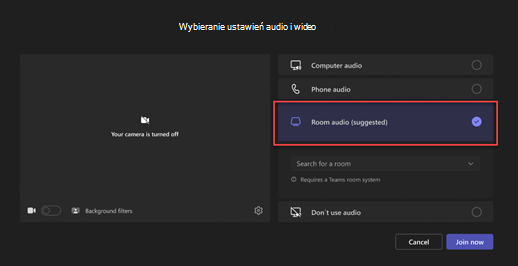
-
Jeśli urządzenie nie wykrywa pokoju w pobliżu, wybierz pozycję Dźwięk pokoju i wyszukaj pokój.
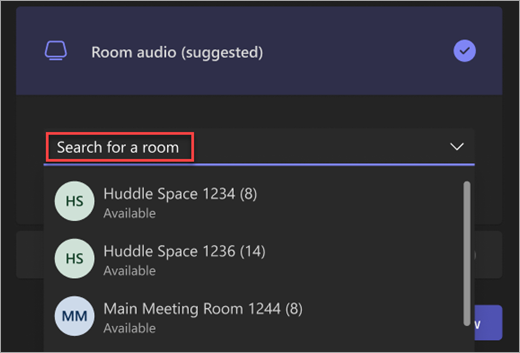
-
Jeśli już dołączyłeś/-aś do spotkania na swoim urządzeniu osobistym, możesz wybrać pozycję Pokaż uczestników

-
Następnie zadzwoni pokój. Aby dołączyć do spotkania, wybierz pozycję Zaakceptuj na konsoli pokoju.
Uwaga: Zanim zaakceptujesz połączenie na konsoli w pomieszczeniu, upewnij się, że dźwięk na urządzeniu osobistym jest wyłączony, lub możesz wywołać echo.
-
Wybierz pozycję Rozpocznij spotkanie

-
W obszarze Wpisz nazwę wyszukaj osoby, które chcesz zaprosić.
-
Wybierz imiona i nazwiska osób z wyników wyszukiwania. Osoby te zostaną automatycznie wezwane do spotkania błyskawicznego.
-
Wybierz pozycję Połącz

-
Wybierz numer, a następnie wybierz pozycję Zadzwoń

Udostępnianie ekranu w pokoju aplikacji Teams (poza spotkaniem w aplikacji Teams)
Aby udostępnić swój pulpit uczestnikom w pokoju poza spotkaniem w aplikacji Teams, podłącz swoje osobiste urządzenie do odpowiedniego kabla podłączonego do systemu pokoi. W zależności od ustawień pokoju ekran może być udostępniany automatycznie lub może być konieczne wybranie pozycji Udostępnij 
Możesz również emitować zawartość ze swojego urządzenia osobistego. Aby dowiedzieć się więcej, zobacz emitowania z urządzenia przenośnego lub emitowania z pulpitu.
Udostępnianie ekranu wszystkim uczestnikom spotkania (podczas spotkania w aplikacji Teams)
Istnieje kilka sposobów udostępniania zawartości uczestnikom spotkania w pokoju i aplikacji Teams z urządzenia osobistego:
-
Dołącz do spotkania na urządzeniu osobistym i wybierz pozycję Udostępnij

-
Podłącz urządzenie osobiste do kabla podłączonego do systemu pomieszczeń. W zależności od ustawień pokoju ekran może być udostępniany automatycznie lub może być konieczne wybranie opcji Udostępnij

-
Emituj zawartość z urządzenia osobistego. Dowiedz się więcej na temat emitowania z urządzenia przenośnego lub rzutowania z pulpitu.
-
Jeśli pokój jest wyposażony w ekran dotykowy, możesz użyć aplikacji Microsoft Whiteboard podczas spotkania, wybierając pozycję Udostępnij

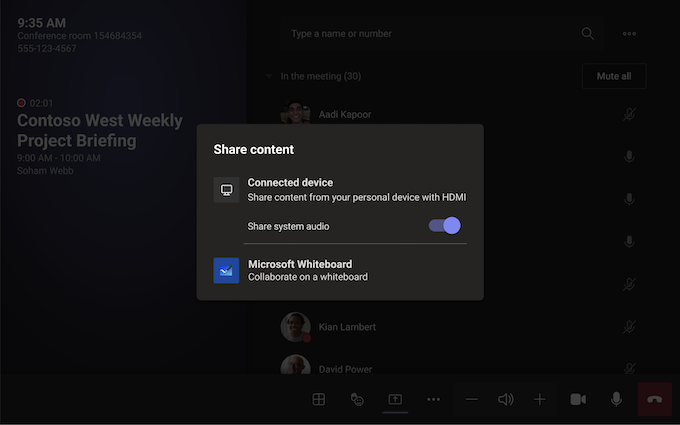
Aby zatrzymać udostępnianie, wybierz pozycję Zatrzymaj udostępnianie w systemie pokoju.
Uwaga: W zależności od ustawień urządzenia mogą być widoczne różne opcje udostępniania zawartości.
Dodawanie uczestnika
-
W obszarze spotkania wpisz nazwę uczestnika, którego chcesz dodać, na pasku wyszukiwania.
-
Wybierz imiona i nazwiska osób z wyników wyszukiwania. Osoby te zostaną automatycznie wezwane do spotkania.
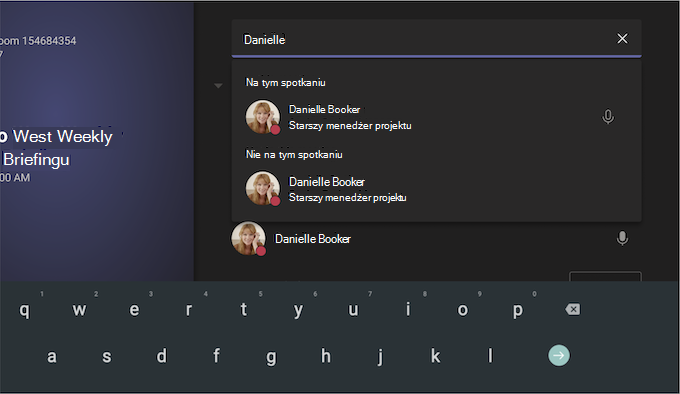
Przypinanie uczestnika
Jeśli chcesz skupić się na konkretnych uczestnikach, wybierz ich nazwy w systemie pokoju, a następnie przypnij do mnie.
Uwaga: Spowoduje to przypięcie klipu wideo tylko do systemu pokoi, a nie dla innych uczestników spotkania.
Usuwanie uczestnika ze spotkania
Aby usunąć kogoś ze spotkania, wybierz jego nazwę w systemie pokoju, a następnie wybierz pozycję Usuń ze spotkania.
Zarządzanie widokiem z przodu ekranu pokoju
Wybierz pozycję 
Uwaga: W zależności od typu licencji przypisanej do konta pokoju niektóre funkcje mogą być niedostępne.

|
Widok |
Użyj go do... |
|---|---|
|
Galeria |
Zoptymalizuj układ zawartości udostępnionej, aby powiększyć tę zawartość, jednocześnie pokazując więcej uczestników wideo. |
|
Zawartość + galeria |
Gdy ktoś udostępnia zawartość, taką jak prezentacja, opcja Zawartość + galeria optymalizuje układ, aby była jak najbardziej duża, a jednocześnie pokazywała więcej uczestników wideo. |
|
Zawartość |
Dostępne, gdy zawartość jest udostępniana. Jest to widok do wyboru, kiedy chcesz zwrócić szczególną uwagę na zawartość bez rozpraszania uwagi podczas wyświetlania kanałów wideo innych osób. |
|
Duża galeria |
Wyświetl maksymalnie 49 strumieni wideo jednocześnie. Duży widok galerii jest dostępny, gdy co najmniej 9 osób ma włączone kamery. |
|
Tryb Razem |
Zobacz wszystkich, którzy mają włączoną kamerę siedzącą razem na jednym wirtualnym tle. Widok trybu Razem jest dostępny w przypadku co najmniej 4 uczestników, których kamery są włączone. |
|
Pierwszy wiersz |
Ulepsz spotkania hybrydowe i zapewnij uczestnikom w pokoju większy kontekst spotkania. Na ekranie z przodu pokoju możesz zobaczyć uczestników zdalnych na poziomie oczu, w tym środowiska spotkań, takie jak czat i widok uczestników z podniesionymi rękami. |
|
Pokaż czat |
Włącz przełącznik obok pozycji Czat w trybie Galeria, Duża galeria i Razem. Uczestnicy w pokoju mogą zobaczyć czat spotkania wysyłany przez uczestników zdalnych na ekranie front-of-room. Jednak urządzenie w pokoju nie może wysłać wiadomości. |
Zmienianie ustawień spotkania
Kontrolki spotkania na konsoli dotykowej są podobne do tych, które można znaleźć w aplikacji klasycznej Teams.
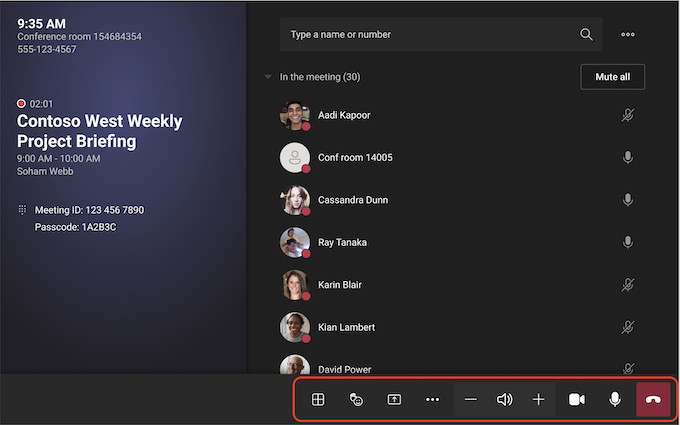
|
Kontrola |
Użyj go do... |
Dowiedz się więcej |
|---|---|---|
|
Widok |
Dostosowywanie widoku wyświetlanego z przodu ekranu pokoju w celu skoncentrowania się na różnych aspektach spotkania |
|
|
React |
Wysyłanie reakcji na żywo lub podnoszenie rąk w celu uczestniczenia w spotkaniu |
|
|
Udostępnianie zawartości |
Udostępnianie zawartości połączonego urządzenia i aplikacji Microsoft Whiteboard |
Zobacz powyższą sekcję Udostępnianie zawartości |
|
Więcej akcji |
Dostosowywanie ustawień dźwięku, wideo, czatu, połączeń i innych elementów |
Włączanie/wyłączanie napisów
|
|
Głośność |
Regulacja głośności głośników |
|
|
Aparat |
Włącz lub wyłącz kamerę albo wybierz urządzenie wideo, którego chcesz użyć |
|
|
Mikrofon |
Włączanie i wyłączanie mikrofonu |
|
|
Opuść |
Opuszczanie spotkania |
Powiązane tematy
Wprowadzenie do Microsoft Teams Rooms
Microsoft Teams Rooms (Windows)
Dla administratorów IT: Wdrażanie pasków współpracy w usłudze Microsoft Teams










